对于新手用户来说,想要独立完成重装电脑系统的操作并不是很容易,一般可以借助工具协助,比如说小白一键重装系统软件等等。有用户想了解小白一键系统官网的软件好用吗吗?下面小编就给大家具体解答下这个问题。
工具/原料:
系统版本:windows11系统
品牌型号:联想小新Air 12
软件版本:小白一键重装系统 v2290
小白一键系统官网的软件好用吗?
小白一键系统官网的软件在界内口碑还是非常不错的,帮助无数用户成功安装了系统,满意度高达90%。软件自身之有30M,操作比较简单,傻瓜式操作,点点鼠标即可轻松完成系统重装。
小白一键重装系统工具一键U盘重装系统win11操作步骤:
1、首先准备一个空白的8GU盘,接着打开电脑,去小白一键系统官网下载和安装好小白一键重装软件,点击制作系统。
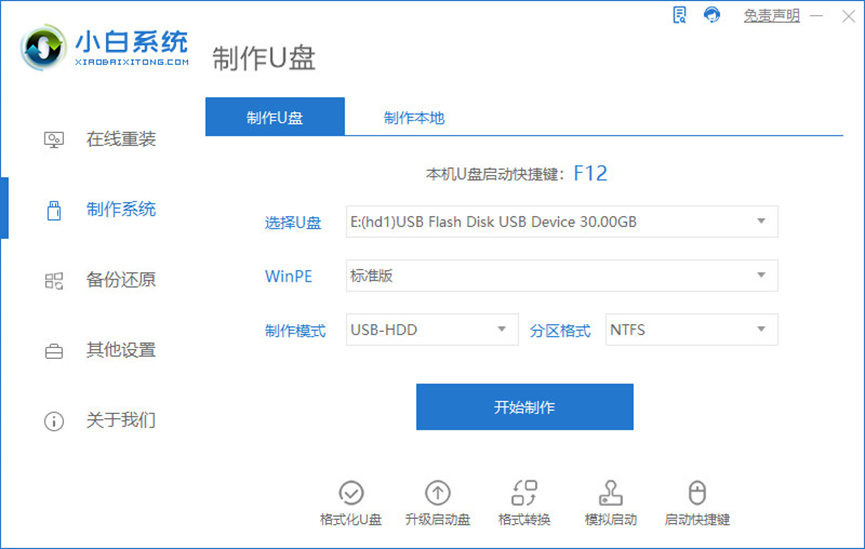
2、在电脑系统选择界面,选择要下载安装的系统,小编我这里选择的是window11系统。
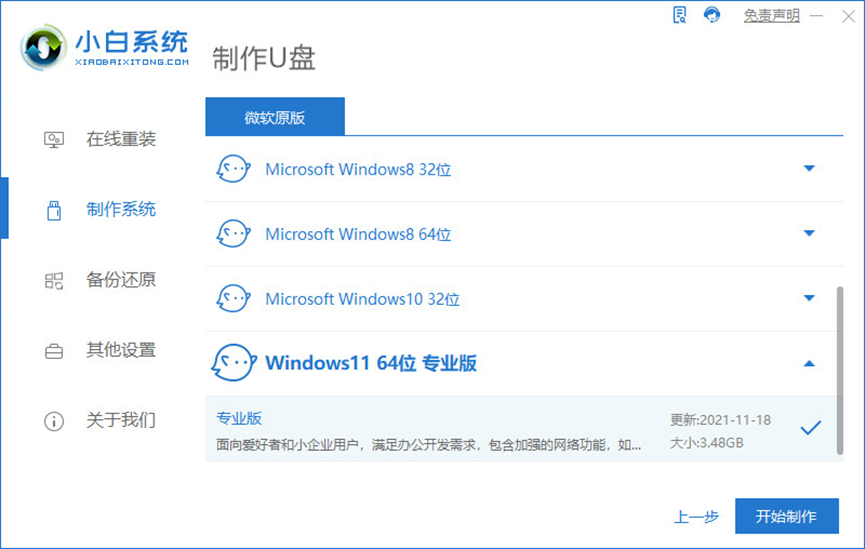
3、将会弹出格式化U盘操作,点击“确认”,等待制作完成之后,选择重启电脑。
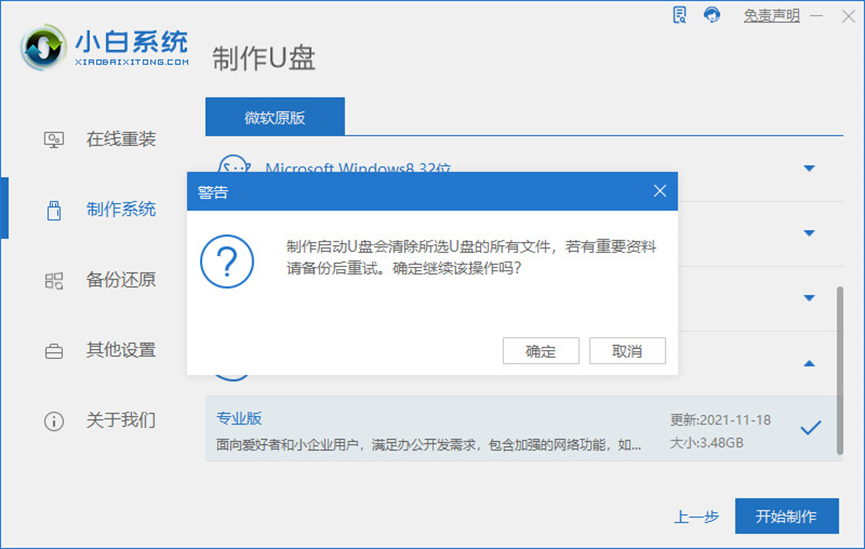
4、在重启电脑的过程中,选择U盘启动进行电脑启动,在进入小白系统pe的时候,选择选择第一项“启动win11 x64PE(2G以上内存进入)”进入系
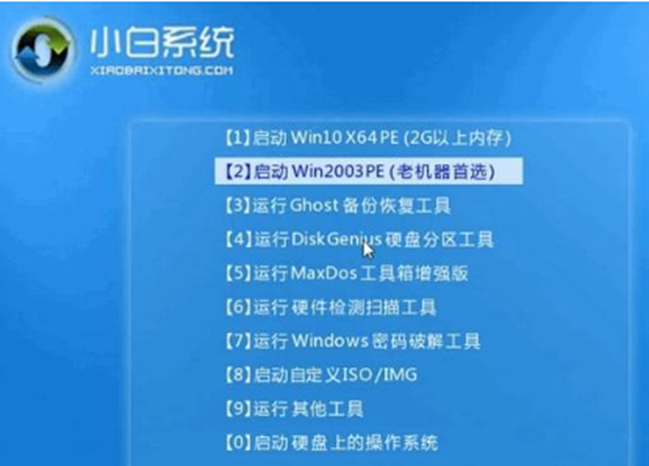
5、接着将选择好的系统进行安装,安装到C盘,耐心等待安装完成。
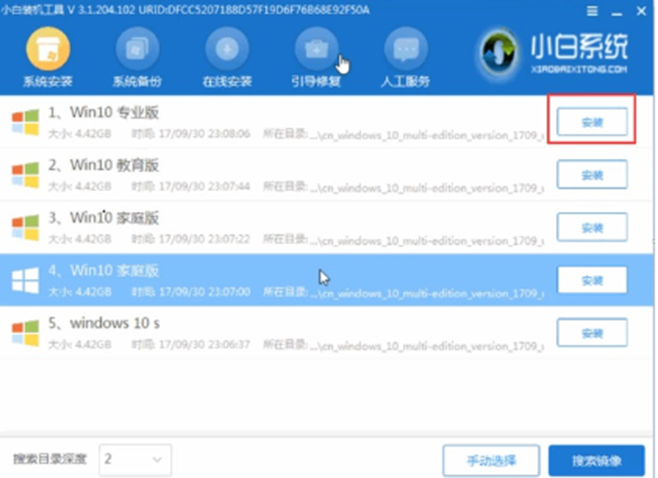
6、拔掉U盘,重启电脑,直至进入桌面后即代表完成了。
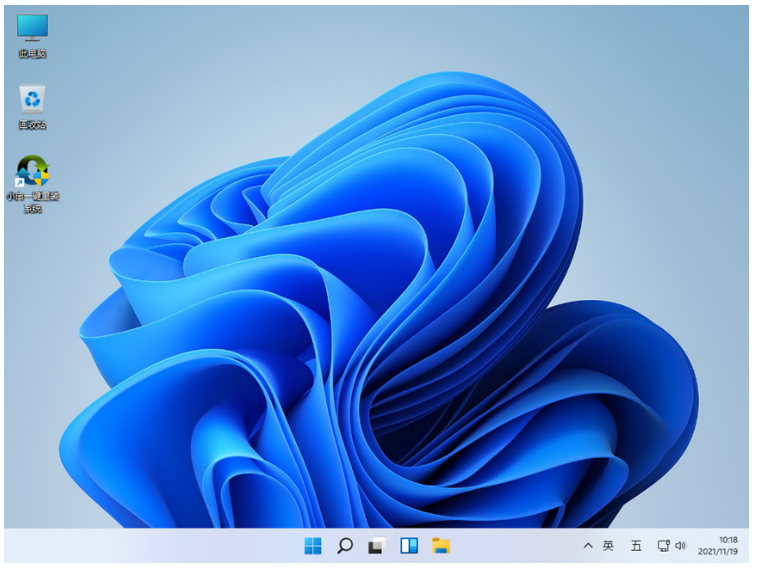
总结:
1、打开小白一键重装软件,点击制作系统;
2、选择的是window11系统,进入小白系统pe安装;
3、拔掉U盘,重启电脑,直至进入桌面后即可正常使用。

大小:52.8M
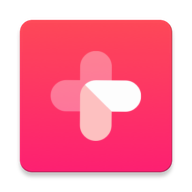
大小:

大小:30.6M
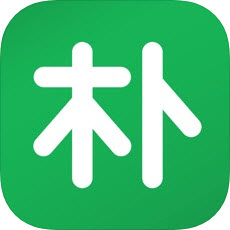
大小:63.8M

大小:22.1M